电脑如何清理盘内存?有哪些有效方法?
- 电脑知识
- 2025-06-26
- 34
- 更新:2025-06-24 17:08:15
在信息技术日新月异的今天,电脑已经成为我们日常生活和工作中不可或缺的工具。然而,随着使用时间的增长,系统盘(通常是C盘)中的内存往往会被各种文件堆积,导致电脑运行速度变慢,甚至出现卡顿现象。我们应该如何有效清理盘内存呢?本文将为你详细介绍一些实用的方法,并针对不同操作系统(如Windows和Mac)提供相应的指导。
一、了解电脑盘内存的重要性
在开始清理之前,我们有必要了解为什么盘内存的清理至关重要。电脑的盘内存主要包括硬盘和固态硬盘空间,这些空间存储着操作系统、应用程序、用户数据等信息。当盘内存不足时,电脑的运行效率会受到影响,甚至可能无法正常安装新软件或更新系统。定期清理盘内存不仅能释放空间,还能提高电脑整体性能。
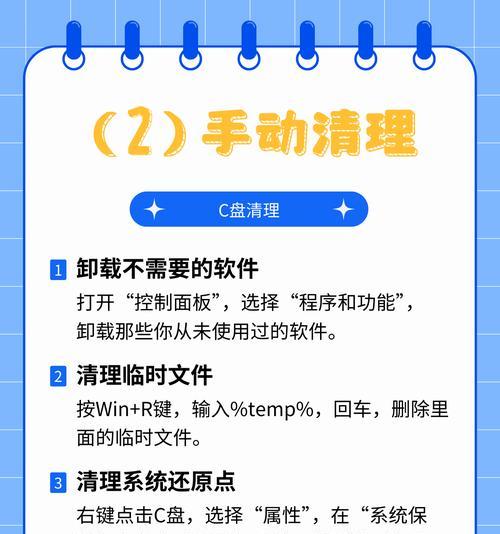
二、清理盘内存的有效方法
1.利用系统自带工具
Windows系统
磁盘清理工具(DiskCleanup)
步骤一:打开“我的电脑”,右键点击系统盘(通常是C盘),选择“属性”。
步骤二:在“属性”窗口中找到“磁盘清理”并点击。
步骤三:选择要清理的文件类型,如临时文件、系统缓存等,然后点击“确定”进行清理。
存储感知功能
在Windows10及以上版本中,可以启用存储感知功能来自动释放硬盘空间。依次点击“设置”>“系统”>“存储”,在“配置存储感知或立即运行”中选择相应选项。
Mac系统
优化存储
打开“关于本机”>“存储”,在这里可以找到“管理”按钮,它提供了一些清理建议,如卸载不常用的应用程序、清理大型文件等。
2.卸载不需要的软件
Windows系统
打开“控制面板”>“程序和功能”,在这里可以查看已安装的程序列表,并卸载那些不再需要的软件。
Mac系统
打开“应用程序”文件夹,将不再需要的应用程序拖到废纸篓中,然后清空废纸篓完成卸载。
3.清理临时文件和缓存
Windows系统
使用Windows自带的清理工具,选择清理临时文件和系统缓存。
也可以手动删除,路径通常在`C:\Users\你的用户名\AppData\Local\Temp`。
Mac系统
打开Finder,使用组合键Shift+Command+G,输入`~/Library/Caches`,删除这些文件夹中的内容。
4.使用第三方清理软件
市场上有许多优秀的第三方清理软件,如CCleaner、IObitAdvancedSystemCare等。这些软件通常具有更强大的清理功能,可以更深入地清除系统垃圾和无效文件。但使用时请确保来源可靠,避免安装可能含有恶意软件的第三方工具。
5.清理下载文件夹和浏览器缓存
下载文件夹
定期检查下载文件夹,删除不再需要的文件。
浏览器缓存
在浏览器设置中清理缓存和历史记录。在Chrome中,可以进入“设置”>“隐私和安全”>“清除浏览数据”。
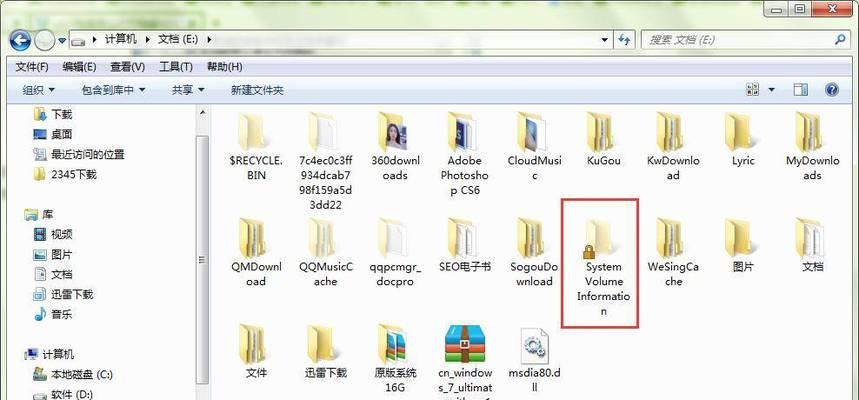
三、注意事项和常见问题解答
注意事项
清理前请做好重要文件的备份,以防误删。
清理时请关闭不需要运行的程序,以免影响清理效果。
系统盘通常不应低于15%的空闲空间,以保证系统的正常运行。
常见问题解答
Q:清理盘内存会影响系统或应用程序的运行吗?
A:只要正确操作,删除的通常是不再需要的文件,不会影响系统和应用程序的正常运行。但建议在清理前确认所选文件的安全性。
Q:第三方清理软件的安全性如何保证?
A:建议从官方网站或可信的应用商店下载第三方清理软件,并注意查看用户评价及安全检测报告。
Q:为什么我的电脑还是运行缓慢?
A:电脑运行速度受多种因素影响,除了清理盘内存外,还需要考虑硬件配置、病毒感染、后台运行程序等问题。
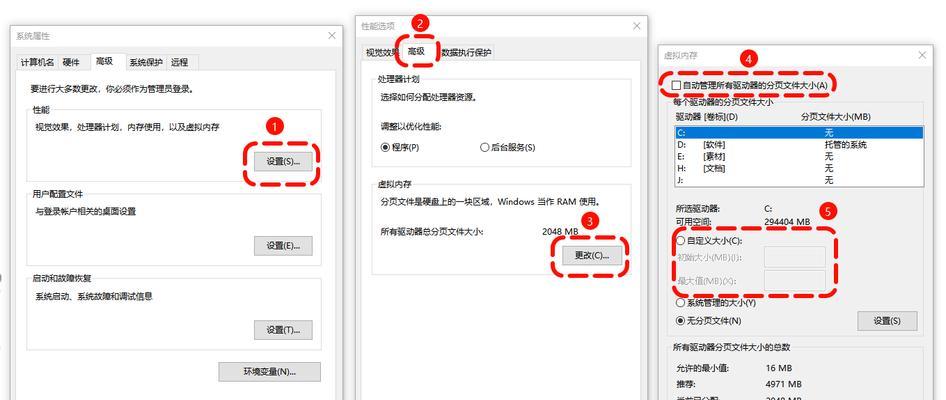
四、结论
通过上述方法,我们可以有效地清理电脑盘内存,释放宝贵的空间,并提高电脑运行效率。无论是利用系统自带工具还是借助第三方软件,重要的是要定期进行清理,并养成良好的电脑使用习惯。希望本文提供的方法能够帮助你轻松管理电脑盘内存,让你的工作和生活更加高效顺畅。















